Dando uma olhada no conteúdo do seu dispositivo iOS, você notou uma voz chamada Mais dentro do Configurações (acessível seguindo o caminho Geral > Espaço iPad / iPhone) Neste guia, vamos lidar com a descoberta juntos como liberar mais espaço de armazenamento no iPhone e iPad realizando algumas operações simples.
Premissa
Para os não iniciados, o espaço de memória Mais é aquela parte do armazenamento que contém o esconderijo dos vários aplicativos e navegadores que você usa no seu iPhone o iPad.
“Outro” espaço de memória: como excluí-lo no iPhone e iPad
Para prosseguir com a limpeza do cache de aplicativos individuais, é necessário seguir as etapas específicas que indicamos a seguir.
Se você usar Safári Para navegar na Internet, siga cuidadosamente as etapas listadas abaixo:
- Acesse o Configurações di iOS Pressionandoengrenagem apresentar na tela e, em seguida, escolher Safári.
- Através da tela proposta, clique em Avançado (que você encontra na parte inferior) e escolha Dados do site.
- Conclua a operação pressionando Remover todos os dados do site e confirmando tocando em Remover.
Alternativamente, você pode excluir os dados individualmente pressionando primeiro Mostrar todos os sites Pressionando Editar no canto superior direito e tocando em botão vermelho presente ao lado do site cujos dados você deseja excluir. Conclua a operação pressionando final canto superior direito.
Se você usar Google cromo para navegar na Internet em seu iDevice, faça o seguinte:
- Abra o aplicativo, pressione Pontos 3 no canto superior direito e escolha Configurações no menu que aparece.
- Depois de fazer isso, toque em Privacidade, você escolhe Limpar dados de navegação e marque a opção apenas Imagens e arquivos armazenados em cache.
- Conclua o procedimento pressionando para cima Limpar dados de navegação duas vezes seguidas.
Caso você usasse Mozilla Firefox, você precisará seguir estas etapas:
- Abra o aplicativo de navegação na web e pressione 3 travessões no canto superior direito e escolha Configurações no menu mostrado.
- Por meio da tela proposta, escolha Gestão de dados (na seção Privacidade) e selecionado exclusivamente Esconderijo pressionando o interruptor relativo.
- Confirme a mudança pressionando Apagar dados pessoais e continuando OK.
Alternativamente, selecione Dados do site dentro Gestão de dados, Clique em Mostrar detalhes (para ver todos os links visitados no dispositivo) e clique em botão vermelho presente antes do nome do portal cujo cache você deseja excluir.
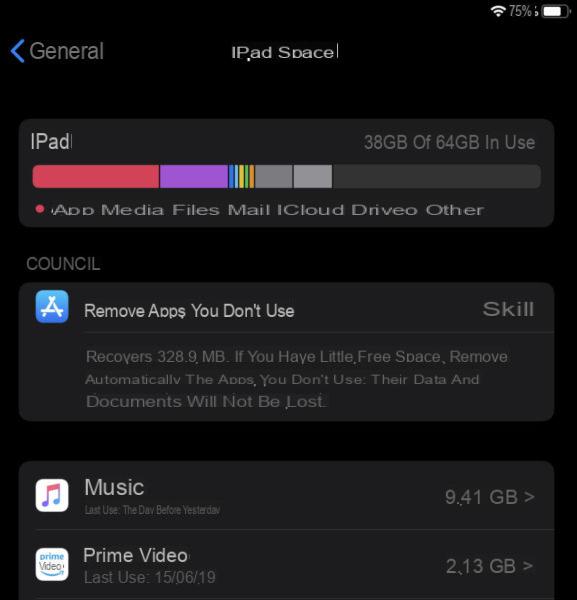
Se você usar o navegador integrado no Facebook para abrir links, então você pode excluir o cache de uma forma muito simples, seguindo estes passos:
- Abra o aplicativo da popular rede social, clique em 3 travessões no canto inferior direito e escolha Configurações e privacidade.
- Depois de continuar Configurações, pressione navegador (que você pode encontrar na seção Conteúdo multimídia e contatos) e prossiga com o cancelamento simplesmente pressionando Limpar dados de navegação.
Nem todos os aplicativos permitem que você limpe o cache diretamente através do Configurações. Portanto, neste caso será necessário proceder ao desinstalação e reinstalação. Para obter mais informações, dê uma olhada no tutorial com link abaixo.
Como último recurso, você pode minimizar o espaço ocupado por Mais indo para restaure totalmente o seu iPhone ou iPad. Nesse sentido, você encontrará a seguir alguns guias dedicados ao assunto.
Dúvidas ou problemas? Nós te ajudamos!
Se você quiser se manter atualizado, assine nosso canal do Telegram e siga-nos no Instagram. Se você deseja receber suporte para qualquer dúvida ou problema, junte-se à nossa comunidade no Facebook.


























